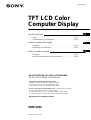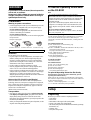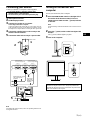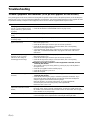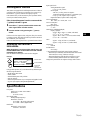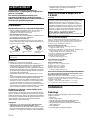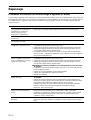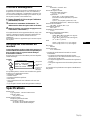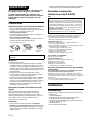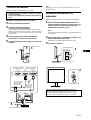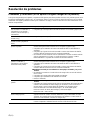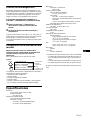4-101-891-01(1)
© 2003 Sony Corporation
TFT LCD Color
Computer Display
Quick Setup Guide
Setup . . . . . . . . . . . . . . . . . . . . . . . . . . . . . . . . . . . . . . . . . . . . 2 (US)
Troubleshooting / Specifications . . . . . . . . . . . . . . . . . . . . . . . 4 (US)
Guide de configuration rapide
Installation . . . . . . . . . . . . . . . . . . . . . . . . . . . . . . . . . . . . . . . . 2 (FR)
Dépannage / Spécifications . . . . . . . . . . . . . . . . . . . . . . . . . . 4 (FR)
Guía de instalación rápida
Instalación . . . . . . . . . . . . . . . . . . . . . . . . . . . . . . . . . . . . . . . . 2 (ES)
Resolución de problemas / Especificaciones . . . . . . . . . . . . . 4 (ES)
US
FR
ES
SDM-S204
DO NOT RETURN TO PLACE OF PURCHASE
NE PAS RETOURNER AU MAGASIN
If you believe the product purchased in the U.S. is
defective, call Sony for assistance or Advance Exchange.
For assistance in the U.S. call: 1-866-357-SONY (7669)
For assistance in Canada call: 1-800-961-SONY (7669)
Si vous croyez que le produit acheté aux E.-U. est defectueux, communiquer
avec Sony pour obtenir de l’aide ou un remplacement.
Pour obtenir de l’aide aux E.-U., composer le : 1-866-357-SONY (7669)
Pour obtenir de l’aide au Canada, composer le :1-800-961-SONY (7669)
http://www.sony.com/displays/support
La page est en cours de chargement...
La page est en cours de chargement...
La page est en cours de chargement...
La page est en cours de chargement...

2 (FR)
AVERTISSEMENT
Pour prévenir tout risque d’incendie ou
d’électrocution, n’exposez jamais l’appareil à la
pluie ou à l’humidité.
Des tensions extrêmement élevées sont
présentes à l’intérieur de l’appareil. N’ouvrez
jamais le boîtier de l’appareil. Confiez l’entretien à
un technicien qualifié uniquement.
Précautions
Avertissement sur les raccordements d’alimentation
• Utilisez le cordon d’alimentation fourni. Si vous utilisez un
cordon d’alimentation différent, assurez-vous qu’il est
compatible avec la tension secteur locale.
Pour les clients aux Etats-Unis
Si vous n’utilisez pas le cordon approprié, ce moniteur ne sera
pas conforme aux normes FCC obligatoires.
Pour les clients au Royaume-uni
Si vous utilisez le moniteur au Royaume-uni, veuillez utiliser le
cordon d’alimentation adapté aux prises utilisées au Royaume-uni.
Installation
N’installez pas et ne laissez pas le moniteur :
• A des endroits exposés à des températures extrêmes, par
exemple à proximité d’un radiateur, d’un conduit de chauffage
ou exposés aux rayons directs du soleil. L’exposition du
moniteur à des températures extrêmes, comme dans l’habitacle
d’un véhicule garé en plein soleil ou à proximité d’un conduit
de chauffage risque d’entraîner des déformations du boîtier ou
des problèmes de fonctionnement.
• A des endroits soumis à des vibrations mécaniques ou à des
chocs.
• A proximité d’appareils générant de puissants champs magnétiques,
comme un téléviseur ou d’autres appareils électroménagers.
• A des endroits soumis à des quantités inhabituelles de poussière,
de saletés ou de sable, par exemple à côté d’une fenêtre ouverte
ou d’une porte donnant sur l’extérieur. En cas d’installation
temporaire à l’extérieur, veillez à prendre les précautions requises
contre la poussière et les saletés en suspension dans l’air, faute de
quoi des dommages irréparables risquent de se produire.
Remarque sur l’écran à cristaux liquides (LCD -
Liquid Crystal Display)
Veuillez noter que l’écran LCD est issu d’une technologie de haute
précision. Toutefois, il est possible que des points noirs ou des points
brillants de lumière (rouge, bleu ou vert) apparaissent constamment
sur l’écran LCD, ainsi que des bandes de couleurs irrégulières ou une
certaine luminosité. Il ne s’agit pas d’un dysfonctionnement.
(Points effectifs : supérieurs à 99,99%)
Transport
• Débranchez tous les câbles du moniteur, puis, après avoir
réglé l’écran LCD à son point le plus haut, saisissez
fermement les deux côtés de l’écran LCD en prenant soin de ne
pas rayer ce dernier pendant le transport. Si vous laissez tomber
le moniteur, vous risquez de vous blesser ou de l’endommager.
• Pour transporter ce moniteur en vue de réparations ou de son
expédition, utilisez le carton et les matériaux de
conditionnement originaux.
Pour lire le mode d’emploi sur le
CD-ROM
Remarque
Pour lire le mode d’emploi
Insérez le CD-ROM fourni dans le lecteur de CD-ROM de votre
ordinateur. La page d’accueil du CD-ROM s’affiche automatiquement
après quelques instants. Suivez ensuite les directives ci-dessous, en
fonction de la zone géographique où vous vivez.
Pour la clientèle aux Etats-Unis
1Cliquez sur « North America » dans la page d’accueil.
La page des modèles s’affiche.
2Sélectionnez « S MODELS » et cliquez dans la liste déroulante sur le
nom du modèle de l’appareil que vous avez acheté.
La page du modèle que vous avez sélectionné s’affiche.
3Cliquez sur « USER MANUAL:ADOBE.PDF. »
Les options linguistiques s’affichent.
4Cliquez sur la langue souhaitée.
Le fichier du mode d’emploi s’ouvre.
Pour mettre fin à la procédure
Cliquez sur « EXIT/CD.ROM ».
Pour la clientèle en Asie
1Cliquez sur « Asia » sur la page d’accueil.
2Cliquez sur le dossier « S204 ».
3Double-cliquez sur « index.html ».
4Cliquez sur la langue souhaitée.
Le fichier du mode d’emploi s’ouvre.
Pour ouvrir le fichier du mode d’emploi directement
Si la page d’introduction ne s’affiche pas automatiquement, ouvrez
directement le fichier du mode d’emploi.
Double-cliquez sur l’icône « Poste de travail » et cliquez avec le bouton
droit de la souris sur le lecteur de CD-ROM, puis sélectionnez
« Explorer » (pour Windows uniquement) et cliquez sur les dossiers et le
fichier dans l’ordre suivant.
« manuals »
t
dossier de la langue souhaitée
t
« *****.pdf »
(***** correspond au nom du modèle que vous avez acheté.)
Installation
Déballage
Assurez-vous que votre emballage contient tous les éléments
énumérés ci-dessous.
• Ecran LCD
• Cordon d’alimentation
• Câble de signal vidéo HD15-HD15 (RVB analogique)
• Câble de signal vidéo DVI-D (RVB numérique)
• CD-ROM (logiciel utilitaire pour Windows et Macintosh,
mode d’emploi, etc.)
• Carte de garantie
• Le présent guide de configuration rapide
L’appareil doit être installé à proximité d’une prise de courant
facile d’accès.
Exemples de types de fiches
pour 100 à 120 V
CA
pour 200 à 240 V
CA
pour 240 V CA
uniquement
Pour pouvoir lire le mode d’emploi figurant sur le CD-ROM,
vous devez installer Macromedia Shockwave Player et Adobe
Acrobat Reader (version 4.0 ou plus récente) sur votre
ordinateur. Le dossier « installs » du CD-ROM contient les
programmes d’installation de ces logiciels. Si vous souhaitez
installer ces programmes, double-cliquez sur l’icône « Poste
de travail » et cliquez avec le bouton droit de la souris sur le
lecteur de CD-ROM, sélectionnez « Explorer » et ouvrez le
dossier « installs ». (pour Windows uniquement)
Si vous utilisez un ordinateur Macintosh :
Double-cliquez sur l’icône du CD-ROM pour ouvrir la fenêtre, puis
double-cliquez sur l’icône « MONITOR ».

3 (FR)
FR
Branchement du moniteur
Raccordez votre moniteur à un ordinateur ou à un autre appareil.
1 Faites coulisser le panneau arrière vers le haut.
2 Faites basculer l’écran vers l’avant.
3 Raccordez votre moniteur à un ordinateur.
Raccordement à un ordinateur Macintosh
Raccordez le câble de signal vidéo fourni à un connecteur de sortie
vidéo sur l’ordinateur. Si nécessaire, utilisez un adaptateur (non
fourni). Raccordez l’adaptateur à l’ordinateur avant de raccorder le
câble de signal vidéo.
4 Raccordez solidement le cordon d’alimentation
fourni au connecteur AC IN du moniteur.
5 Raccordez solidement l’autre extrémité du cordon à
une prise secteur.
Remarque
Pour regrouper les cordons et les câbles, reportez-vous au mode d’emploi
présent sur le CD-ROM fourni.
Mise sous tension du moniteur et
de l’ordinateur
Mettez d’abord votre moniteur sous tension, puis l’ordinateur.
1 Si vous n’avez pas encore appuyé dessus, appuyez
sur le commutateur MAIN POWER situé sur le côté
droit du moniteur vers [. Vérifiez que l’indicateur
d’alimentation 1 est allumé en rouge.
Remarque
Le commutateur MAIN POWER est réglé par défaut vers [.
2 Appuyez sur le commutateur d’alimentation 1 situé
à droite à l’avant du moniteur.
Le voyant d’alimentation 1 s’allume en vert.
3 Mettez l’ordinateur sous tension.
• Eteignez le moniteur, l’ordinateur et tout autre appareil
avant d’effectuer le raccordement.
• Ne touchez pas les broches de la fiche du câble de signal
vidéo.
Panneau arrière
1
2
HD-15
DVI-D
HD-15
INPUT 1 INPUT 2 INPUT 3
vers le connecteur d’entrée
DVI-D (RVB numérique)
vers le connecteur d’entrée
HD15 (RVB analogique)
Câble de signal
vidéo DVI-D
(RVB numérique)
(fourni)
vers AC IN
5
Cordon d’alimentation (fourni)
vers une prise secteur
4
3
Câble de signal vidéo
HD15-HD15 (RVB
analogique) (fourni)
Vous n’avez besoin d’aucun pilote spécifique
Ce moniteur est compatible avec la norme Plug & Play « DDC » et
détecte automatiquement toutes les informations relatives au
moniteur. Il n’est pas nécessaire d’installer de pilote sur l’ordinateur.
MAIN POWER
1
2

4 (FR)
Dépannage
Problèmes et solutions (si aucune image n’apparaît à l’écran)
Si aucune image n’apparaît à l’écran, recherchez une solution possible dans le tableau suivant. Si le problème persiste, utilisez la fonction
d’autodiagnostic (page 5 (FR)). Si vous rencontrez des problèmes qui ne sont pas abordés ci-dessous, reportez-vous au mode d’emploi sur
le CD-ROM fourni. Si les problèmes sont causés par l’ordinateur ou un autre appareil, reportez-vous au mode d’emploi fourni avec
l’appareil concerné.
Symptôme Vérifiez ces éléments
Si l’indicateur 1 (alimentation)
n’est pas allumé ou si l’indicateur 1
(alimentation) ne s’allume pas
lorsque vous appuyez sur le
commutateur 1 (alimentation),
• Vérifiez que le cordon d’alimentation est correctement raccordé.
• Vérifiez que le commutateur MAIN POWER du moniteur est activé (page 3 (FR)).
Si l’indicateur 1 (alimentation)
devient rouge,
• Vérifiez que le commutateur 1 (alimentation) est activé.
Si le voyant 1 (alimentation) est
vert ou clignote en orange,
• Utilisez la fonction d’autodiagnostic (page 5 (FR)).
Si l’indication « CABLE PAS
CONNECTÉ » apparaît sur l’écran,
• Vérifiez que le câble de signal vidéo est correctement raccordé et que toutes les fiches sont
correctement branchées dans leur prise (page 3 (FR)).
• Vérifiez que les broches du connecteur d’entrée vidéo ne sont pas pliées ou enfoncées.
• Vérifiez que le réglage de sélection d’entrée est correct (pour plus de détails, reportez-
vous au Mode d’emploi dans le CD-ROM fourni).
• Un câble de signal vidéo non fourni est raccordé. Si vous raccordez un câble de signal
vidéo non fourni, « CABLE PAS CONNECTÉ » peut s’afficher à l’écran. Il ne s’agit pas
d’un fonctionnement défectueux.
Si l’indication « PAS ENTREE
VIDEO » apparaît à l’écran ou si le
voyant 1 (alimentation) est orange
ou passe du vert au orange,
• Vérifiez que le câble de signal vidéo est correctement raccordé et que toutes les fiches sont
correctement branchées dans leur prise (page 3 (FR)).
• Vérifiez que les broches du connecteur d’entrée vidéo ne sont pas pliées ou enfoncées.
• Vérifiez que le réglage de sélection d’entrée est correct (pour plus de détails, reportez-
vous au Mode d’emploi dans le CD-ROM fourni).
x Problème causé par un ordinateur ou un autre appareil raccordé et non par
le moniteur
• L’ordinateur est en mode d’économie d’énergie. Appuyez sur une touche quelconque du
clavier ou déplacez la souris.
• Vérifiez que votre carte graphique est correctement installée.
• Vérifiez que l’alimentation de l’ordinateur est activée.
• Redémarrez l’ordinateur.
Si l’indication « HORS PLAGE »
apparaît sur l’écran,
x Problème causé par un ordinateur ou un autre appareil raccordé et non par
le moniteur
• Vérifiez que la plage de fréquence vidéo est comprise dans la plage spécifiée pour le
moniteur. Si vous avez remplacé un ancien moniteur par ce moniteur, rebranchez l’ancien,
puis ajustez la carte graphique de l’ordinateur dans les plages suivantes :
Fréquence horizontale : 28–92 kHz (RVB analogique), 28–75 kHz (RVB numérique)
Fréquence verticale : 48–85 Hz (RVB analogique), 60 Hz (RVB numérique)
Résolution : 1600 × 1200 ou moins
Si vous utilisez Windows et que vous
remplacez un ancien moniteur par
celui-ci,
• Si vous avez remplacé votre ancien moniteur par ce moniteur, rebranchez l’ancien
moniteur et suivez la procédure suivante. Sélectionnez « SONY » dans la liste
« Fabricants » et sélectionnez « SDM-S204 » dans la liste « Modèles » dans l’écran de
sélection de périphériques Windows. Si « SDM-S204 » n’apparaît pas dans la liste
« Modèles », essayez « Plug & Play ».
Si vous utilisez un système
Macintosh,
• En cas de raccordement d’un ordinateur Macintosh, utilisez si nécessaire un adaptateur
(non fourni). Raccordez l’adaptateur à l’ordinateur avant de raccorder le câble du signal
vidéo.

5 (FR)
FR
Fonction d’autodiagnostic
Ce moniteur est équipé d’une fonction d’autodiagnostic. En cas
de problème avec votre moniteur ou votre (vos) ordinateur(s),
l’écran se vide et l’indicateur 1 (alimentation) s’allume en vert.
Si la fonction d’autodiagnostic indique que le moniteur est peut-
être en panne, consultez votre revendeur Sony.
Si l’image disparaît de l’écran et que l’indicateur
1 (alimentation) est vert
1
Désactivez le commutateur d’alimentation
1
et
débranchez les câbles de signaux vidéo du moniteur.
2 Mettez le moniteur sous tension en appuyant sur le
commutateur d’alimentation 1.
Si les quatre barres de couleur apparaissent (blanche, rouge, verte
et bleue), le moniteur fonctionne correctement. Rebranchez les
câbles d’entrée vidéo et contrôlez le statut de votre/vos
ordinateur(s).
Si les barres de couleurs n’apparaissent pas, le moniteur est peut-
être en panne.
Affichage des informations du
moniteur
Lorsque le moniteur reçoit un signal vidéo, appuyez sur
la touche MENU et maintenez-la enfoncée pendant plus
de 5 secondes jusqu’à ce que la boîte de dialogue
d’informations s’affiche.
Appuyez de nouveau sur la touche MENU pour faire disparaître
la boîte de dialogue.
Si le problème persiste, contactez votre revendeur Sony agréé et
fournissez-lui les informations suivantes :
• Désignation : SDM-S204
• Numéro de série
• Description détaillée du problème
• Date d’achat
• Nom et spécifications de votre ordinateur et de votre carte
graphique
• Type de signaux d’entrée (RVB analogique/RVB numérique)
Spécifications
Panneau LCD
Type de panneau : a-Si TFT à matrice active
Taille de l’image :
20,1 pouces (51 cm)
Format du signal d’entrée
Fréquence opérationnelle RVB*
Horizontale × Verticale :
28–92 kHz
×
48–85 Hz (RVB analogique)
28–75 kHz × 60 Hz (RVB numérique)
Résolution
Horizontale × Verticale : max.
1600 × 1200
Niveaux des signaux d’entrée
Signal vidéo RVB analogique :
0,7 Vc-c, 75 Ω, positif
Signal SYNC :
Niveau TTL, 2,2 kΩ, positif ou négatif
(horizontal et vertical séparément, ou synchro
composite)
0,3 Vc-c, 75 Ω, négatif (synchro sur le vert)
Signal RVB numérique (DVI) : TMDS (lien simple)
Puissance de raccordement
100–240 V, 50–60 Hz, Max. 1,2 A
Consommation électrique
Max. 58 W
Température de fonctionnement
5–35°C
Dimensions (largeur/hauteur/profondeur)
Ecran (verticalement) :
environ 440,5×447,5×234 mm (avec support)
(17
3
/8×17
5
/8×9
1
/4 pouces)
environ 440,5×354,5×72,5 mm (sans support)
(17
3
/8×14×2
7
/8 pouces)
Poids
environ 7,6 kg (16 lb. 12 oz.) (avec support)
environ 6,2 kg (13 lb. 11 oz.) (sans support)
Plug & Play
DDC2B
Accessoires fournis
Voir « Installation ».
* Condition de synchronisation horizontale et verticale
recommandée
• La largeur de synchronisation horizontale doit être
supérieure à 4,8 % de la durée horizontale totale ou 0,8 µs,
suivant la plus grande valeur.
• La largeur de suppression horizontale doit être supérieure à
2,5 µsec.
• La largeur de suppression verticale doit être supérieure à 450
µsec.
La conception et les spécifications sont sujettes à modifications
sans préavis.
MENU
INFORMATIONS
MODEL : SDM-S204
SER. NO : 1234567
MANUFACTURED : 2003-40
Exemple
Désignation
Numéro de
série
Semaine et
année de
fabrication
La page est en cours de chargement...
La page est en cours de chargement...
La page est en cours de chargement...
La page est en cours de chargement...
La page est en cours de chargement...
La page est en cours de chargement...
La page est en cours de chargement...
-
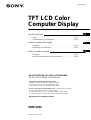 1
1
-
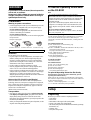 2
2
-
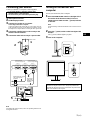 3
3
-
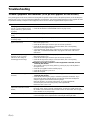 4
4
-
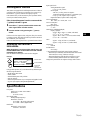 5
5
-
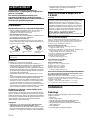 6
6
-
 7
7
-
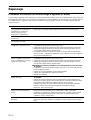 8
8
-
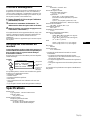 9
9
-
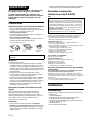 10
10
-
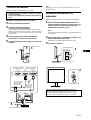 11
11
-
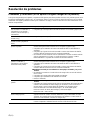 12
12
-
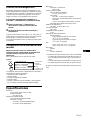 13
13
-
 14
14
-
 15
15
-
 16
16
Sony SDM-S204 Manuel utilisateur
- Taper
- Manuel utilisateur
- Ce manuel convient également à
dans d''autres langues
- English: Sony SDM-S204 User manual
- español: Sony SDM-S204 Manual de usuario
Documents connexes
-
Sony SDM-S204 Le manuel du propriétaire
-
Sony SDM-S94 Le manuel du propriétaire
-
Sony SDM-HS74 Manuel utilisateur
-
Sony SDM-P234 Le manuel du propriétaire
-
Sony Computer monitor Manuel utilisateur
-
Sony SDM-S53 Le manuel du propriétaire
-
Sony SDM-P232W Le manuel du propriétaire
-
Sony hs 75 Manuel utilisateur
-
Sony SDM-S205F Manuel utilisateur
-
Sony SDM-X53/B Le manuel du propriétaire